Bruk RSAT for ekstern administrasjon av andre Windows-datamaskiner
- RSAT gjør livet enklere for IT-administratorer ved å hjelpe dem med å administrere andre Windows-PCer eksternt.
- Du kan bruke den til å legge til og fjerne roller, rolletjenester og funksjoner på eksterne enheter, konfigurere innstillinger, installere oppdateringer osv.
- For å bruke samlingen av verktøy, må du bare aktivere den gjennom Windows' Legg til en valgfri funksjon.
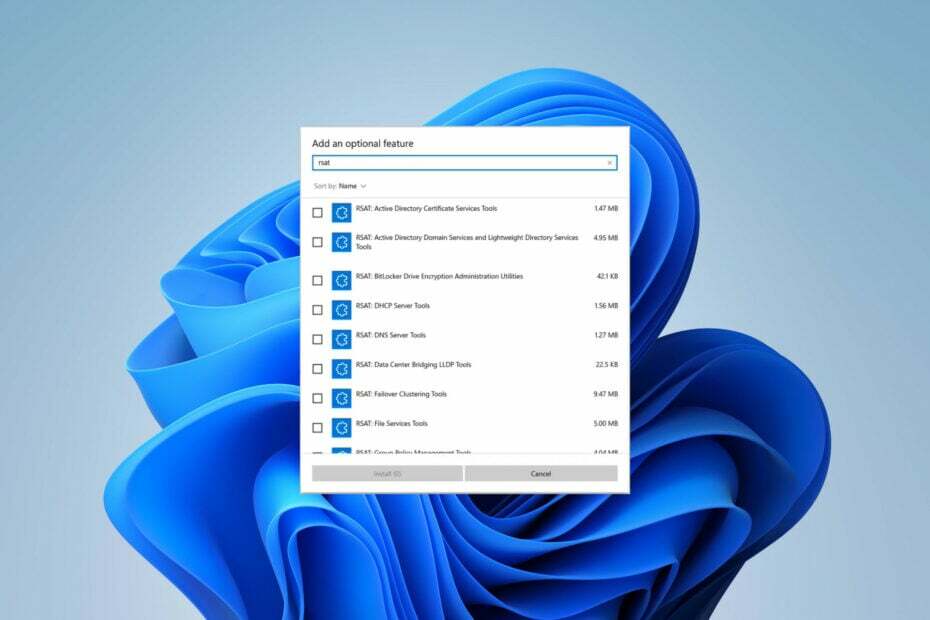
XINSTALLER VED Å KLIKKE LAST NED FILEN
- Last ned Fortect og installer det på din PC.
- Start verktøyets skanneprosess for å se etter korrupte filer som er kilden til problemet ditt.
- Høyreklikk på Start reparasjon slik at verktøyet kan starte fikseringsalgoritmen.
- Fortect er lastet ned av 0 lesere denne måneden.
IT-administratorer vet viktigheten av RSAT, eller Remote Server Administration Tools, siden det er en verdifull tjeneste som brukes til å fjernstyre roller og funksjoner i Windows Server fra en klientmaskin. Og de må vite hvordan de skal bruke RSAT.
Likevel, for alle andre, starter vi med en introduksjon til hva RSAT kan gjøre. Deretter vil vi lede deg gjennom hele prosessen med å aktivere tjenesten og bruke den effektivt. Klar? La oss komme rett inn i det!
Hva er RSAT?
Remote Server Administration Tools (RSAT) er en kraftig samling av Windows Server-administrasjonsverktøy som lar administratorer eksternt administrere og kontrollere Windows-servere fra en klientdatamaskin.
Du kan med andre ord bruke den til fjernadministrasjon av andre Windows-PCer.
Husk at RSAT-funksjonen kun er tilgjengelig for Pro- og Enterprise-versjonene av Windows-operativsystemet. Så hvis du bruker Home-utgaven og ønsker å bruke samlingen av verktøy, må du først oppgradere til enten Windows Pro eller Windows Enterprise.
Her er hva du kan gjøre med RSAT:
- Legg til og fjern roller, rolletjenester og funksjoner på eksterne enheter
- Tilpass forskjellige sikkerhetsinnstillinger
- Administrer hendelseslogger
- Installer sikkerhetsoppdateringer
Hvordan fungerer RSAT?
Som vi etablerte, er RSAT en samling verktøy utviklet av Microsoft. Den inkluderer to typer pakker: en for roller og en for funksjoner. Førstnevnte innebærer tilgangsadministrasjon til serveren din. Dette inkluderer tjenester som Active Directory-tjenestene, Certification Authority snap-in, Dynamic Host Configuration Protocol (DHCP)-servere, NIS Server-verktøy, etc.
Sistnevnte lar deg kontrollere andre funksjoner på serveren, for eksempel Group Policy Management Tools, Network Load Balancing Tools, Storage Manager Windows System Resource Manager Tools, etc.
Her er hovedfunksjonene på et øyeblikk:
- Active Directory: RSAT inkluderer verktøy for å administrere og administrere AD-tjenestene.
- Group Policy Management: Administratorer kan opprette, redigere og administrere gruppepolicyer på tvers av nettverket takket være verktøy som Group Policy Management Console og Group Policy Management Editor.
- Hyper-V-administrasjon: Dette inkluderer Verktøy for virtuell maskintilkobling, som tillater ekstern tilgang, samt Hyper-V manager snap-in. De Hyper-V-funksjonen er også tilgjengelig som en Windows 11 frittstående.
- Beste praksis: RSAT gir PowerShell cmdlets og moduler for automatisering av administrative oppgaver
Dette var bare en oversikt over RSAT-verktøyene. Du kan se hele listen på Microsofts dedikerte side.
Hvordan kjører jeg RSAT på Windows 11?
1. Aktiver RSAT
- trykk Windows + Jeg nøkkel for å åpne Innstillinger. Klikk på Apper fra venstre side.
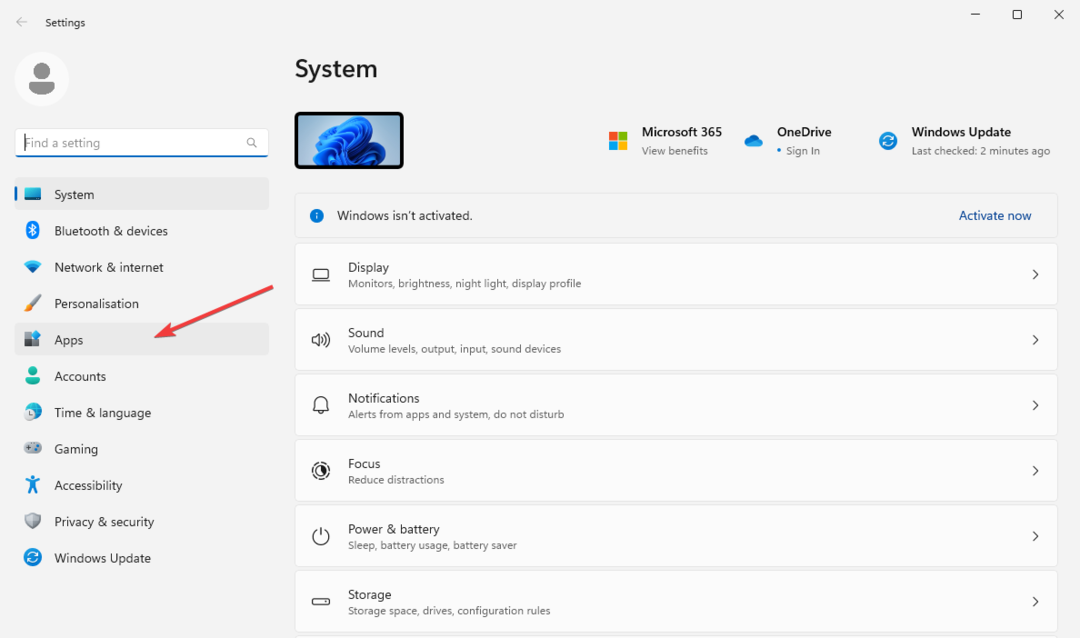
- Velge Valgfrie funksjoner til høyre.
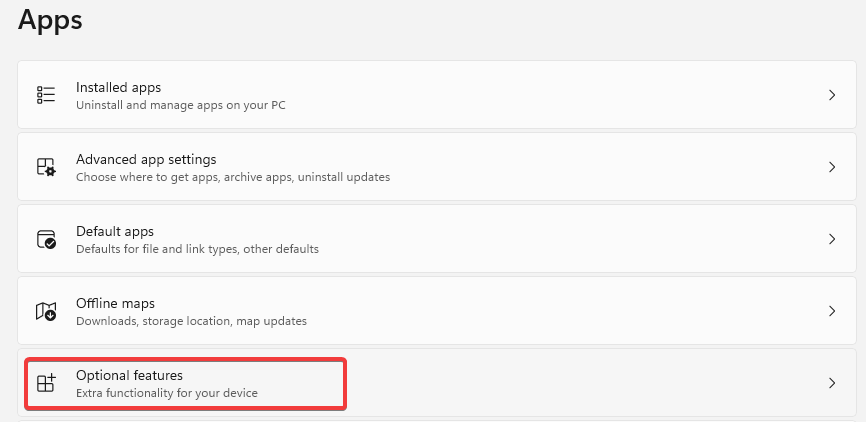
- Klikk på den blå Se funksjoner knappen ved siden av Legg til en valgfri funksjon alternativ.
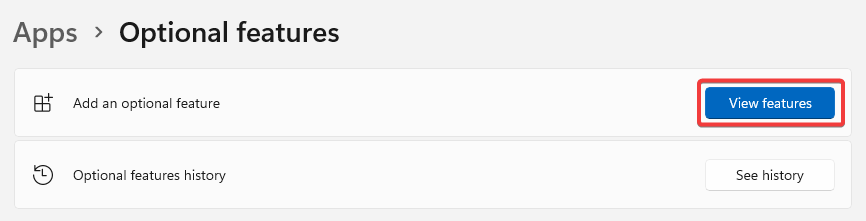
- Type rsat i søkefeltet. Velg alle verktøyene du vil aktivere (fortrinnsvis, det vil være alle verktøyene fra listen) og klikk Installere å fortsette.
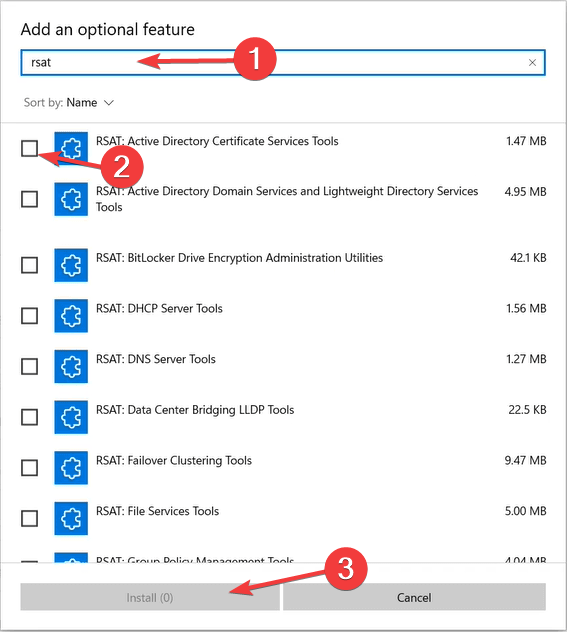
- Vent til installasjonsprosessen er ferdig og start PC-en på nytt.
Som du kan se, installere RSAT på Windows 11 er enkel – alt du trenger å gjøre er å aktivere den som en tilleggsfunksjon. Det er den enkleste måten å aktivere verktøyet på din PC.
Skjønt, noen ganger, RSAT er ikke tilgjengelig som en valgfri funksjon. Det skjer vanligvis hvis operativsystemet ditt er utdatert, Windows-utgaven din ikke er kompatibel med det administrative verktøyet, eller tjenesten ikke er tilgjengelig i ditt geografiske område.
Hvis det er tilfelle, eller hvis du møter noen problemer med å installere RSAT, vil du kanskje se etter andre alternativer, for eksempel ved å bruke Windows PowerShell eller endre registeret for å få det på PC-en din.
Husk at du ikke kan last ned RSAT-installasjonsprogrammet på din Windows 11. De Last ned versjon av RSAT er kun tilgjengelig for Windows 10-enheter.
2. Koble til en ekstern server
- Åpne RSAT-verktøyet du vil bruke ved å skrive det inn Start menyen eller ved å bruke Løpe dialog.
- Si at du vil starte Active Directory-brukere og datamaskiner. trykk Windows + R tast og skriv inn følgende kommando og trykk Tast inn:
dsa.msc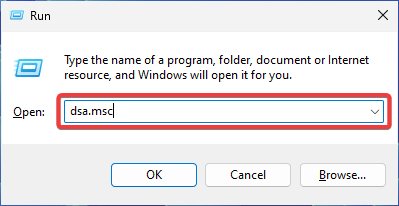
- Gå til Fil og velg Koble. Skriv inn serverens navn.
- Velg riktig godkjenningsmetode og oppgi legitimasjonen din for å koble til. Klikk OK.
Nå som du har installert RSAT og de nødvendige verktøyene er aktivert, må du utføre en siste ting før du kan kjøre den på PC-en. Det andre trinnet er å etablere en tilkobling til en ekstern server.
Ikke glem å koble fra den eksterne serveren etter at du har fullført administrasjonsoppgavene dine.
- Løsning: LSA-databasen inneholder en intern inkonsekvens
- Hvordan vise Internett-hastigheten på oppgavelinjen [Enkle trinn]
- Slik avinstallerer du Windows Media Player fullstendig
Opprett og administrer brukerkontoer, grupper, organisasjonsenheter eller objekter. Du kan også tilbakestille passord, administrere gruppepolicyer, overvåke kataloger osv. Active Directory-verktøy gjør livet enklere ved å kombinere alle disse verktøyene i ett grensesnitt samtidig som du øker sikkerheten.
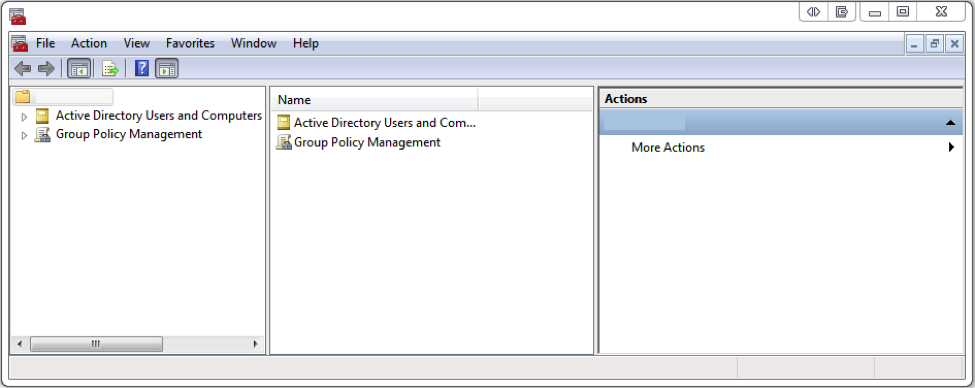
Administratorrettigheter og rettigheter, brukerkonfigurasjon, PC-kontroll og domeneressurser er sentralisert til ett depot. Hvis du allerede har aktivert RSAT, som i veiledningen ovenfor, bør du også ha AD-verktøyet aktivt på datamaskinen din.
Eksperttips:
SPONSERT
Noen PC-problemer er vanskelige å takle, spesielt når det gjelder manglende eller ødelagte systemfiler og arkiver for Windows.
Sørg for å bruke et dedikert verktøy, som f.eks Fortect, som vil skanne og erstatte de ødelagte filene dine med deres ferske versjoner fra depotet.
Du kan sjekke det ved å åpne Start-menyen og se etter mappen Administrative verktøy (denne vil inneholde informasjon om Active Directory-brukere og datamaskiner).
Dette er en av de viktigste og mest brukte funksjonene, så hvis din Verktøyet for Active Directory-brukere og datamaskiner mangler, må du lære å fikse det raskt.
3.2. Dynamic Host Configuration Protocol
Dynamic Host Configuration Protocol (DHCP) er et verktøy med det primære formålet å automatisk tildele dynamiske IP-adresser til enheten din. Du kan også bruke den til å konfigurere andre aspekter av nettverksinformasjon, for eksempel DNS-serverdata, nettverksmasker og standardutflukter.
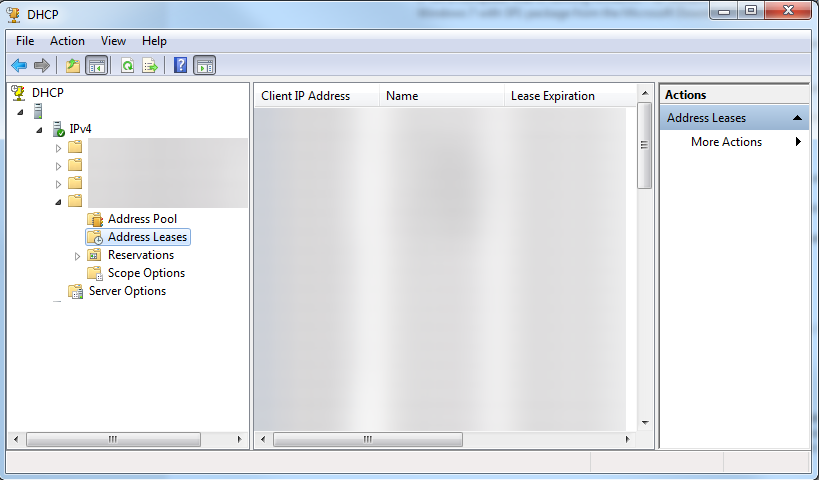
Dynamiske IP-adresser er mer fleksible, omfattende og enklere å administrere. Med RSAT kan du administrere DHCP-servere, konfigurere IP-innstillinger og feilsøke DHCP-problemer.
RSAT DHCP-tjenesten kan aktiveres gjennom metoden for valgfrie funksjoner som er oppført ovenfor. Men du kan også lære hvordan koble PCen til en DHCP-server og hva du skal gjøre hvis du støter på problemer underveis.
3.3. domenenavn system
Domain Name System-serveren (DNS) er avgjørende for internettilgang, siden den brukes til å kommunisere med opprinnelsesservere og få tilgang til nettstedsinformasjon. RSAT hjelper deg med å administrere DNS-servere og ressurser. Du kan slette poster, konfigurere forhold og løse relaterte problemer.
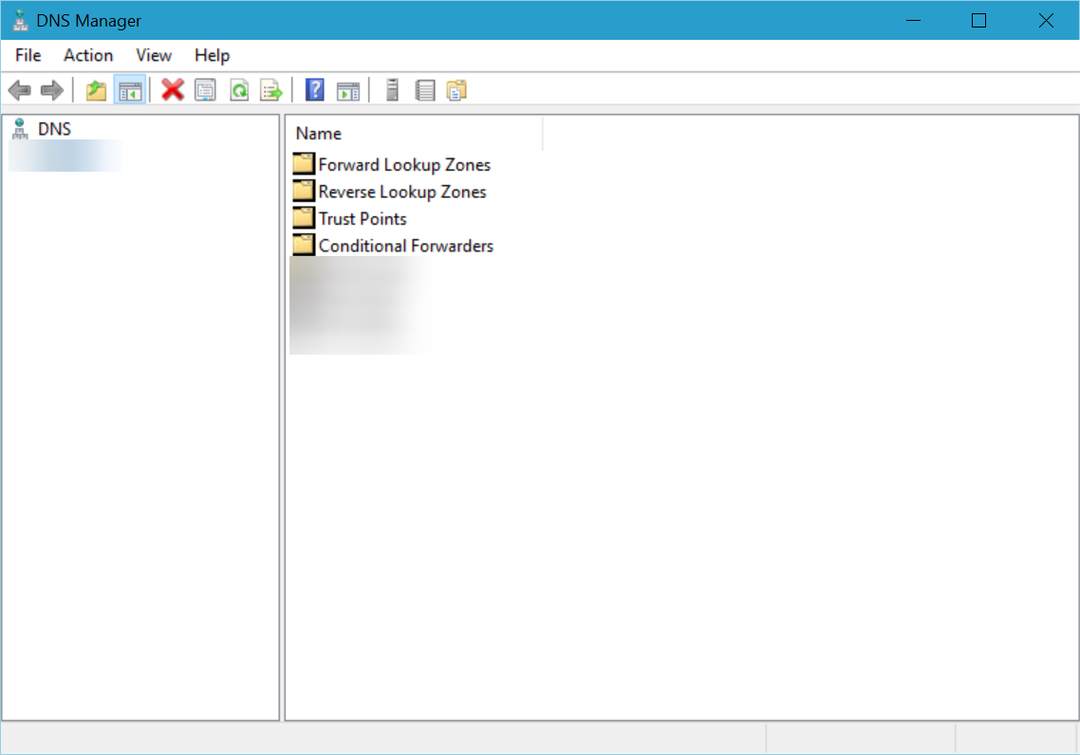
RSAT-funksjonen kan aktiveres gjennom metoden for valgfrie funksjoner. Det er imidlertid flere problemer du kan møte når du prøver å bruke til å betjene seg selv. For eksempel kan du finne at din DNS-serveren er ikke tilgjengelig på Windows 11, ellers kan det hende at DNS-serveren ikke svarer i det hele tatt.
Dette vil hindre deg i å få tilgang til nettet og hindre administratorforsøk på å administrere servere og ressurser. Husk at evnen til diagnostisere og fikse de vanligste DNS-problemene er av største betydning for din IT-administratorinnsats.
3.4. Hyper-V
Hyper-V er et Windows-native virtualiseringsprodukt. Med den kan du kjøre en programvareversjon av en datamaskin (virtuell maskin). Virtuelle maskiner fungerer som vanlige PC-er, kjører et OS og bruker spesifikke programmer.
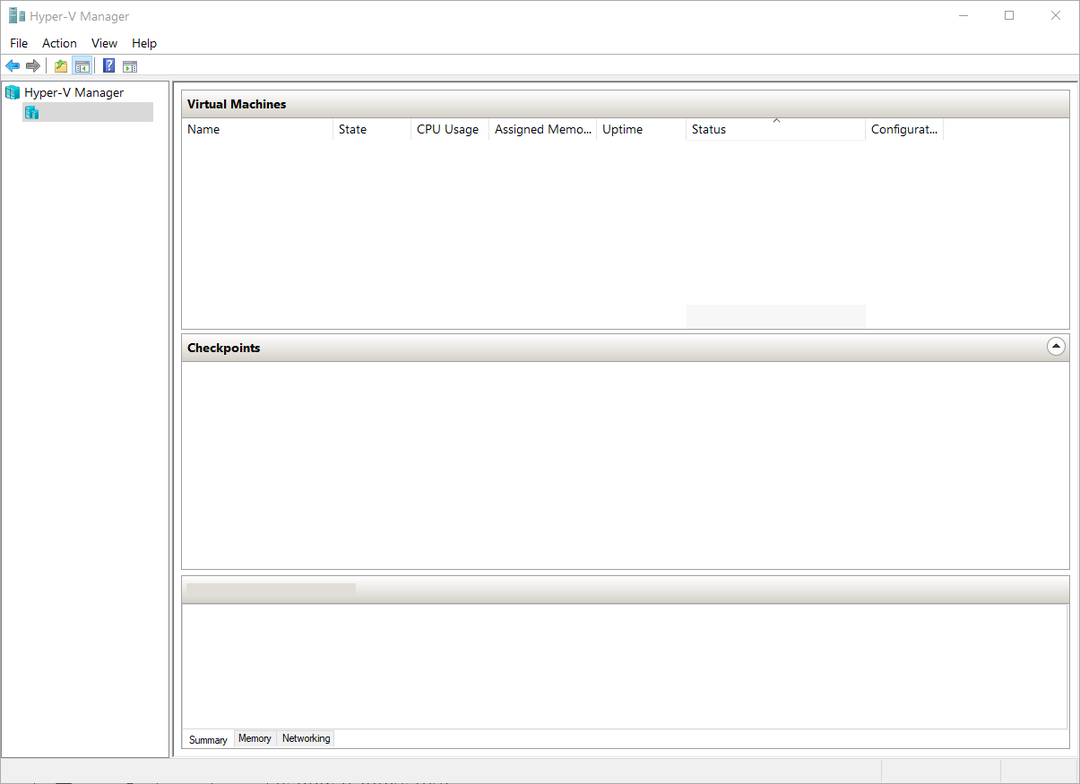
Imidlertid gjør de dette på et isolert sted, noe som betyr at den fysiske datamaskinen din er beskyttet mot eventuelle programvareproblemer du kan støte på mens du er på VM-en.
Takket være RSAT kan du enkelt administrere virtuelle maskiner, overvåke ytelsen deres og kontrollere lagringen, nettverket og mulighetene deres.
3.5. Fjernstyrt skrivebord
Remote Desktop-tjenesten lar deg administrere brukerøkter, overvåke ytelser, feilsøke nettverksproblemer, konfigurere økter osv. Du kan med andre ord kontrollere en annen datamaskin eller enhet fra et fjerntliggende sted.
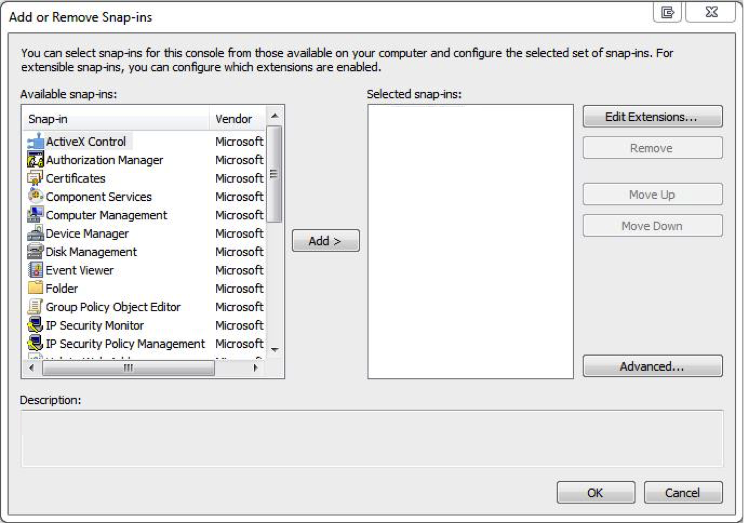
Lær alle de forskjellige måtene å aktiver og bruk ekstern skrivebordstjeneste på din Windows 11 PC. Når du har tillatt det på datamaskinen din, kan du bruke RSAT-funksjonen ved å aktivere den via valgfrie funksjoner-metoden.
Når du har aktivert RSAT og koblet til en server, kan du begynne å bruke samlingen av verktøy som nå er tilgjengelig. Dette var bare noen eksempler på de mest populære funksjonene og hva du kan gjøre med dem.
Så det er hvordan du bruker RSAT på din Windows-PC. Vi håper denne informasjonen viste seg å være verdifull for din IT-administratorinnsats.
Før du går, kan det være lurt å sjekke ut hva du skal gjøre hvis RSAT krasjer ofte eller alt det ekstra måter å aktivere RSAT på Windows.
Har du spørsmål eller forslag, trenger ytterligere hjelp, eller ønsker å dele det som viste seg å være mest nyttig for deg? Ta kontakt med oss i kommentarfeltet nedenfor, så kommer vi tilbake til deg.
Opplever du fortsatt problemer?
SPONSERT
Hvis forslagene ovenfor ikke har løst problemet, kan datamaskinen oppleve mer alvorlige Windows-problemer. Vi foreslår at du velger en alt-i-ett-løsning som Fortect for å løse problemer effektivt. Etter installasjonen klikker du bare på Vis og fiks og trykk deretter på Start reparasjon.


